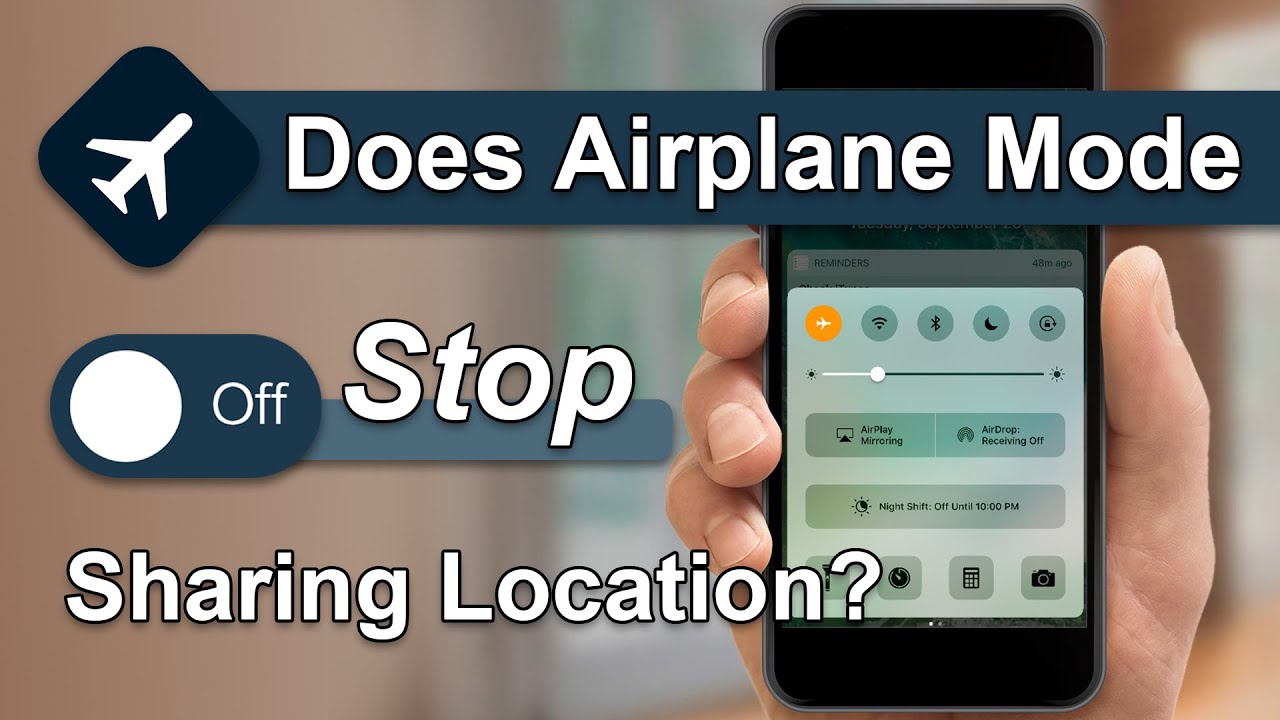Theo một nghiên cứu của tờ New York Times, điện thoại di động cập nhật vị trí của bạn hơn 14.000 lần mỗi ngày với độ chính xác cao hơn bạn có thể tưởng tượng.

Bên cạnh đó, có nhiều trường hợp mà việc biết câu trả lời cho cách ẩn vị trí trên iPhone có thể hữu ích. Vậy, làm thế nào để ẩn vị trí trên iPhone? Trong hướng dẫn toàn diện này, chúng tôi sẽ nói về những cách dễ dàng để ngừng chia sẻ vị trí mà không thông báo cho bất kỳ ai hoặc nói cách khác là an toàn. Hãy bắt đầu nào !
- Cách 1: Bật Chế độ máy bay
- Cách 2: Tắt Chia sẻ vị trí của tôi
- Cách 3: Tắt Chia sẻ vị trí trên ứng dụng Tìm bạn bè của tôi
- Cách 4: Sử dụng tùy chọn Dịch vụ vị trí
- Cách 5: Sử dụng Dịch vụ hệ thống
- Cách 6: Ẩn vị trí của bạn bằng VPN
- Cách 7: Sử dụng ứng dụng để thay đổi vị trí iPhone (hỗ trợ iOS 18)
- Ẩn vị trí trên iPhone Câu hỏi thường gặp liên quan
Cách 1: Bật Chế độ máy bay
Đây là một trong những cách phổ biến để ẩn vị trí trên iPhone - chỉ cần bật chế độ Máy bay. Mặc dù đây không phải là giải pháp hoàn hảo để ẩn vị trí trên iPhone, nhưng nó có thể hiệu quả với bạn trong một số trường hợp.
Điều này hữu ích nếu bạn muốn đóng băng vị trí iPhone. Nhưng trước khi tìm hiểu, đây là các bước để thực hiện.
Bước 1: Vào màn hình ‘Trang chủ’ trên iPhone và vuốt lên để mở “Trung tâm điều khiển”.
Bước 2: Trong số các tùy chọn, bạn sẽ thấy biểu tượng chế độ “Máy bay”. Chạm vào biểu tượng đó để bật.
Chế độ máy bay có dừng chia sẻ vị trí không
Màu của biểu tượng sẽ chuyển sang màu xanh nhạt cho biết rằng nó hiện đã bật. Xin lưu ý rằng việc bật chế độ máy bay trên iPhone của bạn sẽ vô hiệu hóa các dịch vụ như Bluetooth, kết nối di động, Wi-Fi (bạn có thể bật sau. Về cơ bản, nó giúp bạn cắt mọi kết nối khỏi thế giới kỹ thuật số, cùng với khi bạn đang tìm cách ẩn vị trí trên iPhone mà họ không biết.
Mặc dù chế độ máy bay trên iPhone thoạt nhìn có vẻ là giải pháp nhanh chóng và dễ dàng cho vấn đề của bạn, nhưng nó lại tồn tại một hạn chế lớn. Khi bật chế độ máy bay, bạn sẽ không thể sử dụng các dịch vụ quan trọng khác như kết nối dữ liệu di động, Wi-Fi, hay thực hiện và nhận cuộc gọi, tin nhắn.
Cách 2: Tắt Chia sẻ vị trí của tôi
Một cách ẩn vị trí iPhone nhanh chóng là dừng chia sẻ vị trí. Trước khi thực hiện, cần lưu ý: phương pháp này chỉ áp dụng cho các thiết bị Apple chạy iOS 8 trở lên và chỉ ngăn việc chia sẻ vị trí mà không gửi thông báo tới iMessage hoặc các ứng dụng theo dõi khác.
Mặc dù đây có thể được xem là một hạn chế, nhưng trên thực tế, đây là giải pháp tức thời để ẩn vị trí iPhone trong một số tình huống nhất định, giúp bạn bảo vệ quyền riêng tư mà không bị phát hiện.
Sau đây là cách thực hiện.
Bước 1: Mở "Cài đặt" trên iPhone của bạn rồi nhấp vào tùy chọn "Quyền riêng tư".
Bước 2: Tìm "Dịch vụ định vị" từ menu tùy chọn xuất hiện trên màn hình và nhấp vào đó.
Bước 3: Nhấp vào tùy chọn "Chia sẻ vị trí của tôi" để xem trạng thái hiện tại của thiết bị.
Bước 4: Bên dưới nút “Chia sẻ”, hãy tìm tùy chọn “Vị trí của tôi”. Chuyển sang tắt nếu trạng thái của tùy chọn này cho thấy khác.
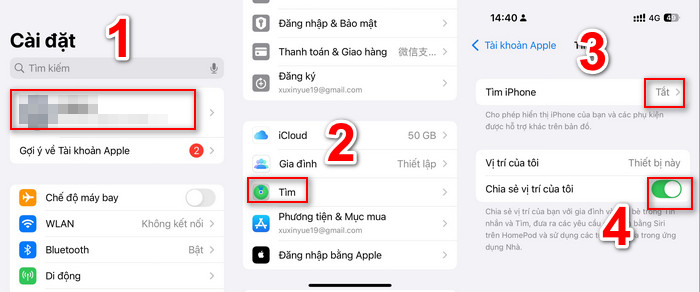
Tùy chọn dễ sử dụng nhưng có một số hạn chế:
- Tùy chọn này hỗ trợ các thiết bị iOS 8 trở lên, giúp người dùng dễ dàng thiết lập mà không cần nâng cấp hệ điều hành.
- Một số ứng dụng vẫn theo dõi vị trí của bạn bằng các dịch vụ khác, chẳng hạn như mạng di động hoặc Wi-Fi. Trong những trường hợp này, một số ứng dụng vẫn có thể xác định chính xác vị trí của bạn dù bạn đã tắt tùy chọn định vị.
Cách 3: Tắt Chia sẻ vị trí trên ứng dụng Tìm bạn bè của tôi
Find My Friends là một ứng dụng hữu ích cho phép bạn bè và danh bạ của bạn biết bạn đang ở đâu. Nó có thể cực kỳ hữu ích trong một số tình huống, ví dụ như khi bạn đang có kế hoạch đi xem phim với một nhóm bạn. Bạn chỉ cần bật vị trí của mình và nhóm bạn của bạn có thể biết bạn cách rạp chiếu phim bao xa và ngược lại.
Nhưng, giống như nhiều thứ khác, ứng dụng Find My Friends cũng có nhược điểm. Nó có thể xâm phạm quyền riêng tư của bạn và do đó, bạn sẽ phải tắt quyền truy cập vị trí vào điện thoại này khi bạn muốn bảo vệ quyền riêng tư của mình.
Sau đây là cách tắt chia sẻ vị trí trên ứng dụng "Tìm".
Bước 1: Mở ứng dụng “Tìm” trên thiết bị iOS của bạn.
Bước 2: Chạm vào mục “Tôi” ở phía dưới màn hình để mở cài đặt hồ hơ cá nhân. Trong menu hiện ra, tìm và chọn Chia sẻ vị trí của tôi.
Bước 3: Tại đây, bạn có thể xem trạng thái hiện tại của chia sẻ vị trí. Nếu đang bật, hãy tắt tùy chọn này để dừng chia sẻ vị trí với mọi người. Ngoài ra, bạn có thể hạn chế một số liên hệ cụ thể không xem được vị trí của bạn. Chạm vào Người, chọn liên hệ muốn hạn chế, sau đó nhấn Dừng chia sẻ vị trí của tôi để áp dụng.
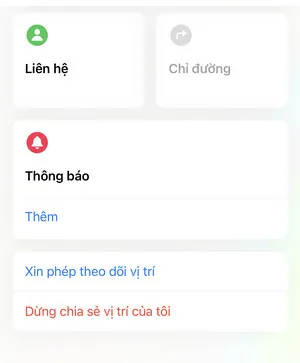
Và đó là cách ẩn vị trí của bạn trên iPhone mà họ không biết vì ứng dụng không thông báo cho người kia rằng bạn đã ngừng chia sẻ vị trí của mình với họ.
Cách 4: Tắt dịch vụ định vị theo từng app
Apple nổi tiếng với các tính năng bảo mật cao, trong đó có việc kiểm soát quyền truy cập vị trí. Vì vậy, bạn hoàn toàn có thể ẩn vị trí trên iPhone mà không cần tắt toàn bộ dịch vụ định vị. Một trong những cách hiệu quả là quản lý quyền truy cập vị trí theo từng ứng dụng.
Thay vì tắt vị trí cho toàn bộ thiết bị, bạn có thể chọn những ứng dụng cụ thể mà bạn không muốn chia sẻ vị trí với chúng. Điều này giúp bảo vệ quyền riêng tư mà vẫn đảm bảo các ứng dụng quan trọng hoạt động bình thường.
Hướng dẫn ẩn vị trí iPhone theo ứng dụng bằng Dịch vụ định vị:
Bước 1: Mở ứng dụng "Cài đặt". Đi tới "Ứng dụng". Tại đây, bạn sẽ thấy danh sách các ứng dụng có quyền truy cập vị trí. Chọn ứng dụng bạn muốn điều chỉnh.
Bước 2: Chọn một trong các tùy chọn: "Không", "Hỏi lần sau hoặc khi tôi chia sẻ", "Khi dùng Ứng dụng", "Luôn luôn", tùy theo mức độ bạn muốn chia sẻ vị trí.
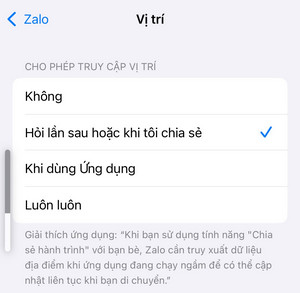
Vậy là xong. Thực tế, không phải tất cả ứng dụng đều cần quyền truy cập vị trí để hoạt động. Bạn nên kiểm tra danh sách các ứng dụng trên iOS và tắt quyền truy cập vị trí với những ứng dụng không cần thiết để bảo vệ quyền riêng tư tốt hơn.
Cách 5: Tắt Dịch vụ định vị hệ thống
Bạn có biết rằng iOS theo dõi vị trí của bạn và lưu trữ chúng không? Vâng, nó có! Trong phần này, chúng ta sẽ xem cách bạn có thể sử dụng "Dịch vụ hệ thống" để chỉnh sửa/xóa mục nhập vị trí.
Sau đây là cách ẩn vị trí trên iPhone thông qua ứng dụng Dịch vụ hệ thống.
Bước 1: Vào ứng dụng "Cài đặt" và nhấp vào tùy chọn "Quyền riêng tư & Bảo mật".
Bước 2: Chọn tùy chọn "Dịch vụ định vị" rồi tắt Dịch vụ định vị hoặc tắt Chia sẻ vị trí của tôi
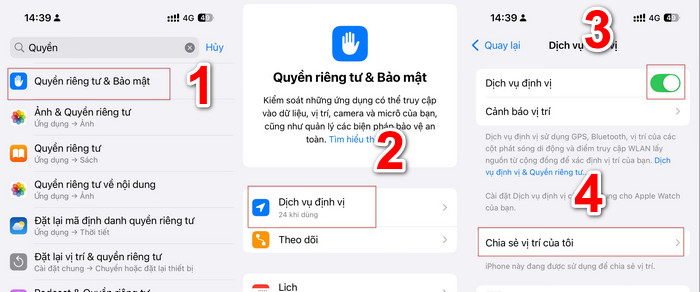
Tùy chọn tiếp theo có vẻ hơi hiển nhiên nhưng chắc chắn là một tùy chọn hiệu quả khi bạn đang tìm cách ẩn vị trí của mình trên iPhone.
Cách 6: Ẩn vị trí của bạn bằng VPN
Một trong những cách dễ nhất để ẩn vị trí của bạn trên iPhone là sử dụng VPN. Bằng cách cài đặt VPN, một mạng riêng ảo, iPhone của bạn sẽ nhận và gửi dữ liệu qua các mạng chia sẻ hoặc công cộng. Điều này khiến iPhone của bạn tin rằng bạn đang kết nối với một mạng riêng, từ đó giúp bạn ẩn vị trí của mình.
Để sử dụng VPN, bạn sẽ phải tải xuống trình thay đổi vị trí VPN hữu ích giúp thực hiện việc này dễ dàng hơn, chẳng hạn như Express VPN. Trong phần này sẽ nói về cách ẩn vị trí trên iPhone.
Sau đây là cách bạn có thể sử dụng VPN để ẩn vị trí của mình.
Bước 1: Thêm VPN vào iPhone của bạn. Sau khi ứng dụng được cài đặt, thiết bị iOS của bạn sẽ yêu cầu cấp quyền.
Bước 2: Nhấp vào nút "Cho phép" và ứng dụng VPN sẽ được cấu hình tự động. Sau khi hoàn tất, hãy vào ứng dụng "Cài đặt" trên iPhone của bạn.
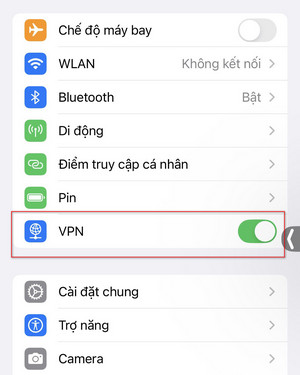
Bước 3: Nhấp vào tùy chọn “VPN”. Nếu bạn đã cài đặt nhiều ứng dụng VPN trên thiết bị của mình, hãy chọn ứng dụng bạn muốn sử dụng từ danh sách.
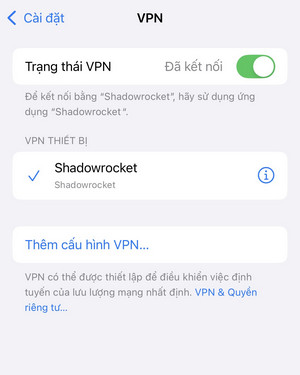
Cách 7: Sử dụng ứng dụng để thay đổi vị trí iPhone (hỗ trợ iOS 18)
Vâng, nếu tất cả các tùy chọn được đề cập ở trên là quá nhiều đối với bạn và bạn đang tìm kiếm một giải pháp đơn giản để ẩn vị trí trên iPhone, thì có một số ứng dụng bạn có thể sử dụng để thay đổi vị trí của mình trên iPhone. Ưu điểm của việc sử dụng các ứng dụng như vậy là thiết bị của bạn thực sự tin rằng bạn là vị trí ảo đó. Điều này có nghĩa là bạn sẽ không phải giới hạn quyền truy cập hoặc tắt vị trí cho bất kỳ hoặc tất cả các ứng dụng.
Một trong những ứng dụng đáng chú ý là trình thay đổi vị trí iMyFone AnyTo. Ứng dụng này là một công cụ được sử dụng rộng rãi và an toàn 100% để thay đổi vị trí iPhone của bạn. Nó đánh lừa thiết bị của bạn và tất cả các ứng dụng trên đó tin rằng nó đang ở một vị trí ảo.
Sau đây là cách bạn có thể sử dụng iMyFone AnyTo để thay đổi vị trí
Bước 1: Tải xuống ứng dụng AnyTo miễn phí trên điện thoại của bạn (iPhone hoặc Android). Sau khi tải xuống hoàn tất, hãy mở iMyFone AnyTo để bắt đầu dùng thử không giới hạn miễn phí.
Bước 2: Nhấp vào biểu tượng AnyTo, mở ứng dụng AnyTo. Làm theo hướng dẫn trong phần mềm để hoàn tất các thiết lập cơ bản trước khi thay đổi vị trí.
Bước 3: Chọn vị trí bạn muốn thay đổi, chọn chế độ bạn cần, sau đó nhấp vào nút Di chuyển. Vị trí của bạn sẽ được thay đổi trong vài giây.
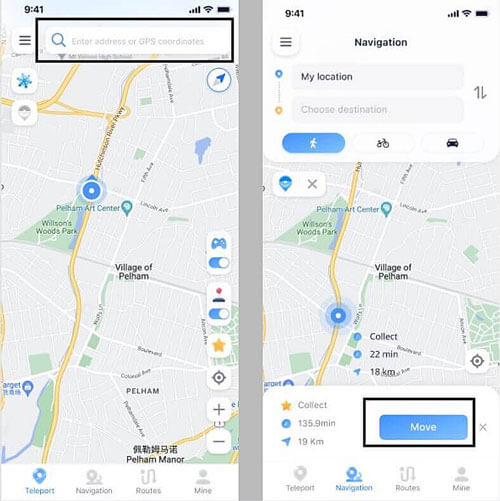
Và thế là xong. Đó là cách bạn có thể thay đổi vị trí iPhone hoặc bất kỳ thiết bị iOS nào khác bằng iMyFone AnyTo chỉ bằng 3 bước này. Câu trả lời tốt nhất cho cách ẩn vị trí trên iPhone chỉ là giả mạo vị trí của bạn bằng iMyFone AnyTo.
Câu hỏi thường gặp liên quan đến Ẩn vị trí trên iPhone
1Làm thế nào để ẩn vị trí của tôi trên iPhone mà họ không biết ?
Cách nhanh nhất để ẩn vị trí của bạn là bật chế độ Máy bay, nhưng nó sẽ ngăn bạn sử dụng các dịch vụ khác như kết nối dữ liệu di động, gọi cho bất kỳ ai, v.v.
2Bạn có thể thay đổi vị trí trên iPhone không ?
Tất nhiên là có. Bằng cách sử dụng trình thay đổi vị trí điện thoại - iMyFone AnyTo, bạn có thể thay đổi vị trí iPhone của mình đến bất kỳ nơi nào trên khắp thế giới.
3Làm thế nào để tôi ngừng chia sẻ vị trí của mình mà họ không biết ?
Chỉ cần tắt "Chia sẻ vị trí của tôi" của bạn. Mở "Cài đặt" trên iPhone của bạn và sau đó nhấp vào tùy chọn "Quyền riêng tư". Tìm "Dịch vụ vị trí" từ menu tùy chọn xuất hiện trên màn hình của bạn và nhấp vào đó. Tại đây, bạn có thể chuyển đổi để tắt "Chia sẻ vị trí của tôi" nếu trạng thái của nó mô tả khác.
4Tắt định vị iPhone thì có bị theo dõi không?
Khi bạn tắt Dịch vụ định vị, các ứng dụng và hệ thống sẽ không thể xác định vị trí hiện tại của bạn theo GPS. Tuy nhiên, iPhone vẫn có thể gửi thông tin mạng Wi-Fi, di động cho Apple hoặc nhà mạng trong một số trường hợp
Phần kết luận
Đây là một số giải pháp dễ dàng để ẩn vị trí trên iPhone. Chúng tôi hy vọng rằng bạn sử dụng chúng để bảo vệ quyền riêng tư của mình và sử dụng chúng bất cứ khi nào cần thiết để tận dụng tối đa chúng. Tuy nhiên, giải pháp tốt nhất và an toàn nhất là sử dụng trình thay đổi vị trí iMyFone AnyTo để thay đổi vị trí trên thiết bị iOS của bạn. Tải xuống công cụ ngay bây giờ và bắt đầu sử dụng nó để thay đổi vị trí của thiết bị iOS của bạn.